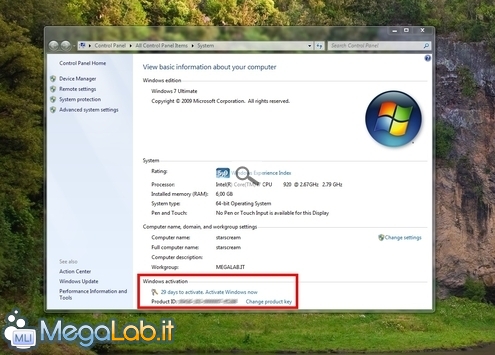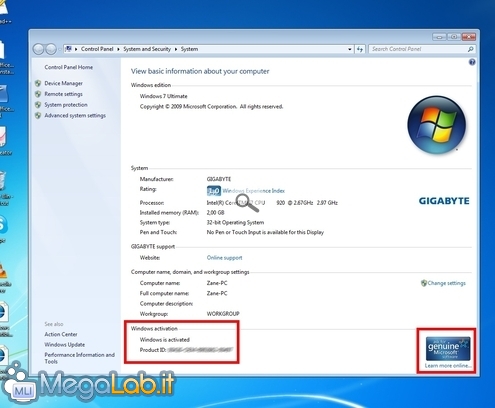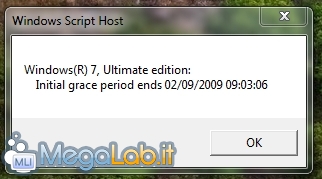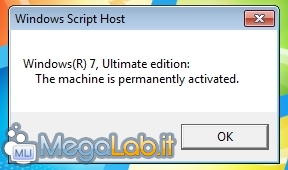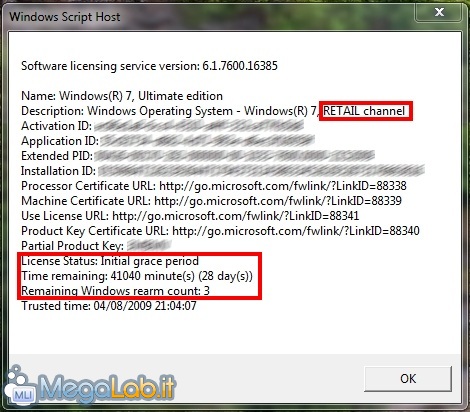Canali
Ultime news

Ultimi articoli
 Le ultime dal Forum |

Come controllare lo stato di attivazione e il tipo di licenza di Windows 727/10/2009 - A cura di
Zane.

Correlati TagPassa qui con il mouse e visualizza le istruzioni per utilizzare i tag!
Il dibattito è aperto: partecipa anche tu!
 Questo contenuto ha ricevuto un numero significativo di commenti. Una volta conclusa la lettura, assicurati di condividere con tutti anche le tue impressioni! La funzionalità è accessibile subito in coda, ai piedi dell'ultima pagina. Questo contenuto ha ricevuto un numero significativo di commenti. Una volta conclusa la lettura, assicurati di condividere con tutti anche le tue impressioni! La funzionalità è accessibile subito in coda, ai piedi dell'ultima pagina.
Il pezzo che stai leggendo è stato pubblicato oltre un anno fa.
 La trattazione seguente è piuttosto datata. Sebbene questo non implichi automaticamente che quanto descritto abbia perso di validità, non è da escludere che la situazione si sia evoluta nel frattempo. Raccomandiamo quantomeno di proseguire la lettura contestualizzando il tutto nel periodo in cui è stato proposto. La trattazione seguente è piuttosto datata. Sebbene questo non implichi automaticamente che quanto descritto abbia perso di validità, non è da escludere che la situazione si sia evoluta nel frattempo. Raccomandiamo quantomeno di proseguire la lettura contestualizzando il tutto nel periodo in cui è stato proposto.
La procedura di "attivazione del prodotto" che Microsoft ha inserito in tutte le versioni del proprio sistema operativo a partire da Windows XP, è ormai conosciuta da tutti: l'utente ha a disposizione 30 giorni di tempo, a partire dal momento in cui installa il software, per fornire una product key valida e portare a termine una breve procedura guidata. Durante tale operazione, Windows contatta un server remoto che verifica l'effettiva validità del codice immesso, e autorizza quindi il pieno funzionamento senza ulteriori limiti temporali. Ma come sincerarsi che la procedura sia stata portata a termine correttamente ed evitare brutte sorprese in futuro? Da interfaccia graficaLa prima modalità per verificare che la copia di Windows in uso sia effettivamente stata attivata si raggiunge tramite l'interfaccia grafica. Aprite il menu Start, cliccate con il pulsante destro su Computer e quindi selezionate Proprietà. Se la schermata mostra un'indicazione come quella riportata di seguito, il prodotto non è ancora stato attivato: scadrà non appena trascorsi il numero indicato di giorni Se invece la procedura è già stata completata con successo, la schermata sarà simile a questa Più informazioni, da linea di comandoSebbene il metodo proposto in precedenza sia piuttosto pratico per visualizzare immediatamente lo stato di attivazione del prodotto, utilizzando lo script Software Licensing Manager (SLMgr) con gli opportuni parametri, possiamo ottenere informazioni molto più dettagliate sulla licenza. Per provarlo, selezionate Start -> Esegui (Win+R da tastiera, se non è mostrato) e digitate slmgr.vbs -xpr. Se la copia di Windows non è ancora attivata, verrà mostrato un avviso simile a questo
In caso contrario, il messaggio visualizzato sarà molto più rassicurante
Ma, si diceva, tramite questo script è possibile ottenere anche informazioni molto dettagliate: provate a ri-lanciarlo come slmgr.vbs -dlv
Fra i tanti dati mostrati, vedrete anche il tipo di licenza (fra cui OEM, cioè venduta contestualmente all'acquisto di un nuovo PC, oppure Retail, per le copie acquistate come prodotti scatolati, saranno le diciture più comuni). Altri parametri per slmgr.vbsI due parametri trattati, -xpr e -dlv, sono probabilmente quelli più interessanti. Il comando slmgr.vbs ne prevede anche molti altri: per visualizzarli tutti, è sufficiente lanciare lo script senza specificare alcun flag addizionale. Segnala ad un amico |
- Unisciti a noi
- | Condizioni d'uso
- | Informativa privacy
- | La Redazione
- | Info
- | Pressroom
- | Contattaci
© Copyright 2025 BlazeMedia srl - P. IVA 14742231005
- Gen. pagina: 2.73 sec.
- | Utenti conn.: 125
- | Revisione 2.0.1
- | Numero query: 43
- | Tempo totale query: 0.01